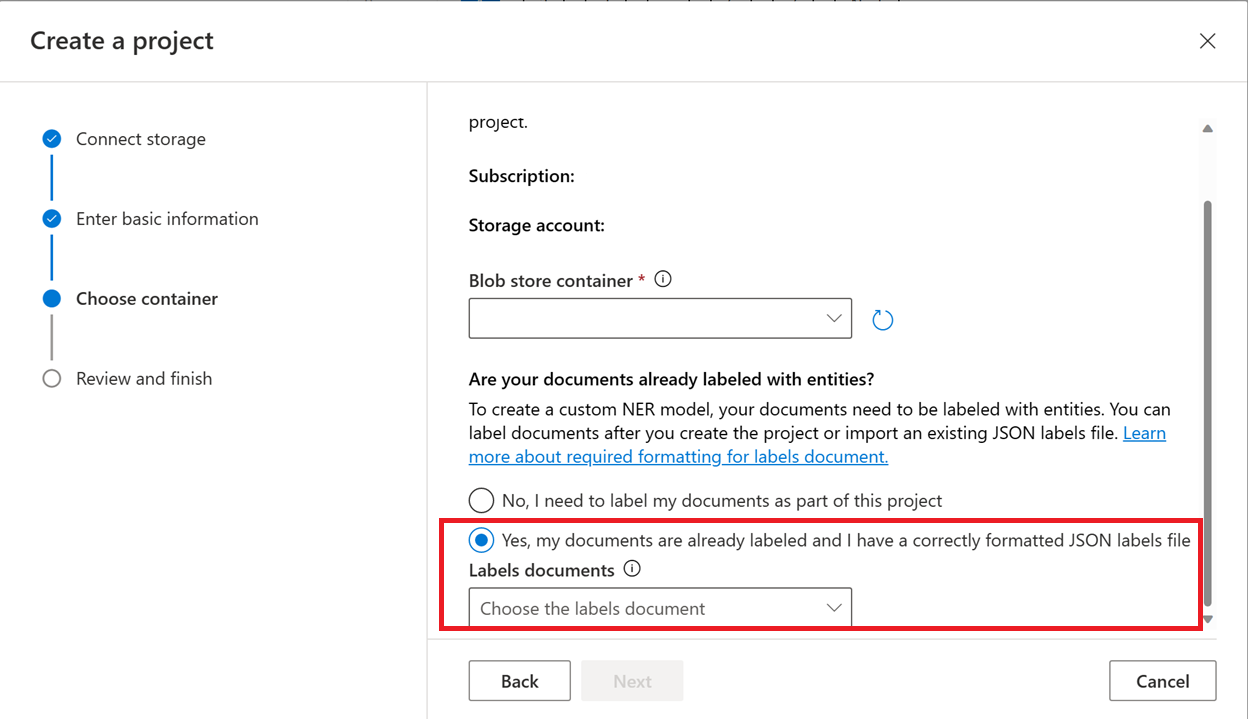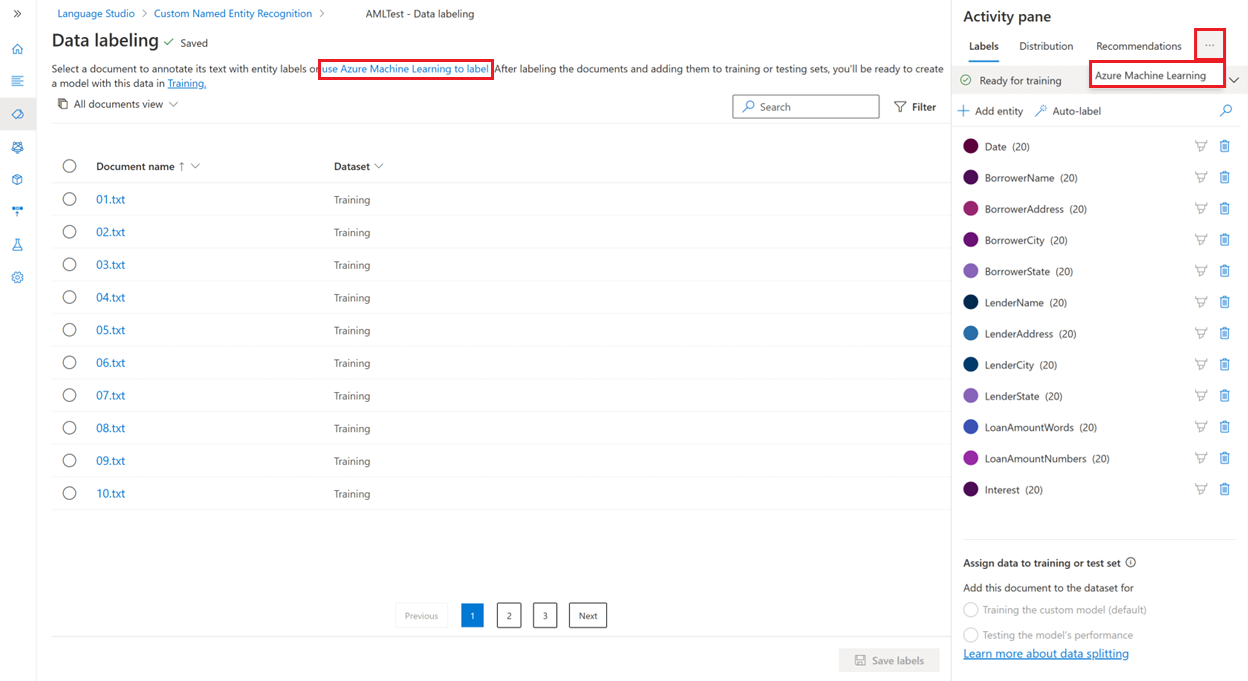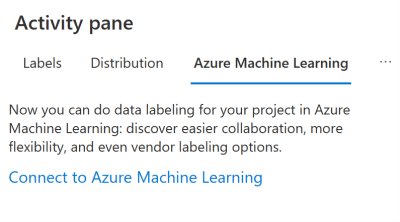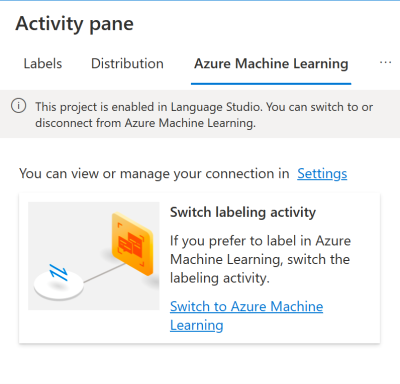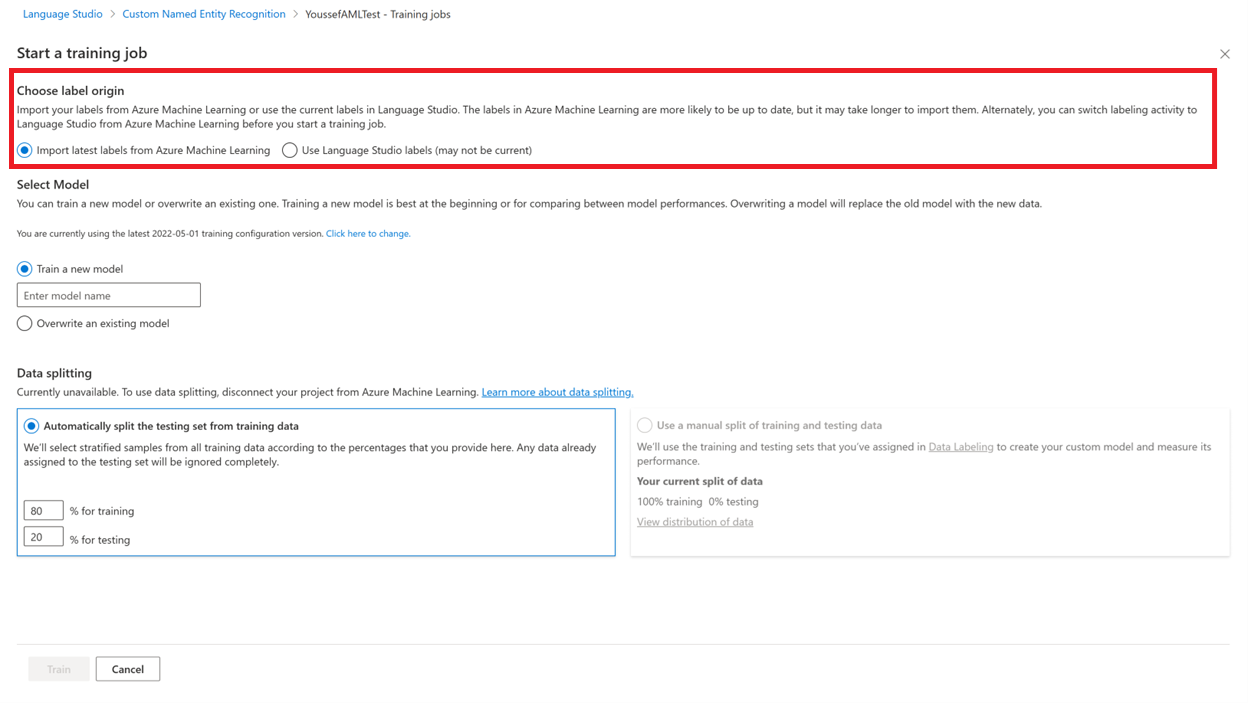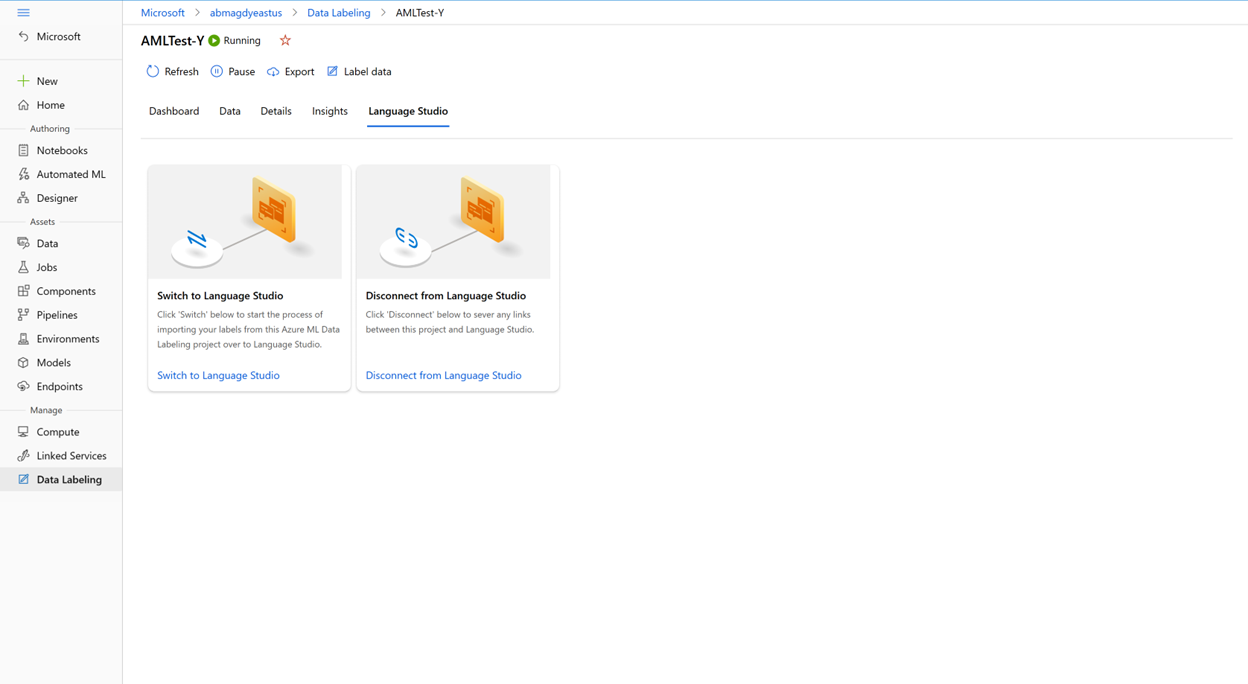Použití popisků ve službě Azure Machine Learning v sadě Language Studio
Popisky dat jsou důležitou součástí přípravy datové sady. Díky prostředí pro popisování ve službě Azure Machine Learning můžete snadněji spolupracovat, flexibilnější a mít možnost odvést úkoly popisování externím dodavatelům popisků z Azure Market Place. Popisky služby Azure Machine Learning můžete použít pro:
Požadavky
Než budete moct připojit projekt popisování ke službě Azure Machine Learning, potřebujete:
- Úspěšně vytvořený projekt Language Studio s nakonfigurovaným účtem úložiště objektů blob v Azure.
- Textová data, která se nahrála do vašeho účtu úložiště
- Alespoň:
- Jeden popisek entity pro rozpoznávání vlastních pojmenovaných entit nebo
- Dva popisky tříd pro projekty vlastní klasifikace textu
- Pracovní prostor Služby Azure Machine Learning, který je připojený ke stejnému účtu úložiště objektů blob Azure, který používá váš účet Language Studio.
Omezení
- Připojení projektu popisků ke službě Azure Machine Learning je připojení 1:1. Pokud projekt odpojíte, nebudete moct projekt připojit zpět ke stejnému projektu Azure Machine Learning.
- V sadě Language Studio a Azure Machine Learning nemůžete popisovat současně. Prostředí popisků je povolené v jednom studiu najednou.
- Při trénování modelu se při trénování modelu ignorují testovací a trénovací soubory v prostředí popisků, ze které se odpojíte.
- Do sady Language Studio je možné importovat pouze formát souboru JSONL služby Azure Machine Learning.
- Projekty s povolenou možností více jazyků se nedají připojit ke službě Azure Machine Learning a ne všechny jazyky.
- Jazyková podpora je poskytována třídou Azure Machine Learning TextDNNLanguages.
- Pracovní prostor Azure Machine Learning, ke kterému se připojujete, musí být přiřazený ke stejnému účtu Azure Storage, ke kterému je language Studio připojené. Ujistěte se, že pracovní prostor Azure Machine Learning má oprávnění čtenáře dat objektů blob úložiště k účtu úložiště. Během procesu vytváření na webu Azure Portal je potřeba pracovní prostor propojit s účtem úložiště.
- Přepínání mezi těmito dvěma prostředími popisků není okamžité. Dokončení operace může chvíli trvat.
Import popisků služby Azure Machine Learning do sady Language Studio
Language Studio podporuje formát souboru JSONL používaný službou Azure Machine Learning. Pokud data ve službě Azure Machine Learning označíte, můžete svoje aktuální popisky importovat do nového vlastního projektu, abyste mohli využívat funkce obou studií.
Začněte vytvořením nového projektu pro vlastní klasifikaci textu nebo vlastním rozpoznáváním pojmenovaných entit.
Na obrazovce Vytvořit projekt, která se zobrazí, postupujte podle pokynů pro připojení účtu úložiště a zadejte základní informace o projektu. Ujistěte se, že prostředek Azure, který používáte, ještě nemá připojený jiný účet úložiště.
V části Zvolit kontejner zvolte možnost označující, že už máte správně formátovaný soubor. Pak vyberte nejnovější soubor popisků služby Azure Machine Learning.
Připojení ke službě Azure Machine Learning
Než se připojíte ke službě Azure Machine Learning, potřebujete účet Služby Azure Machine Learning s cenovým plánem, který bude vyhovovat potřebám výpočetních prostředků vašeho projektu. V části Požadavky se ujistěte, že jste úspěšně dokončili všechny požadavky, abyste mohli začít připojovat projekt Language Studio ke službě Azure Machine Learning.
Pomocí webu Azure Portal přejděte k účtu služby Azure Blob Storage připojenému k vašemu prostředku jazyka.
Ujistěte se, že je role Přispěvatel dat v objektech blob služby Storage přiřazená k vašemu pracovnímu prostoru AML v rámci přiřazení rolí pro váš účet služby Azure Blob Storage.
Přejděte do projektu v sadě Language Studio. V levé navigační nabídce projektu vyberte Popisky dat.
Vyberte použít Azure Machine Learning k označení v popisu popisování dat nebo v podokně Aktivita.
Výběrem možnosti Připojit ke službě Azure Machine Learning spusťte proces připojení.
V zobrazeném okně postupujte podle pokynů. Vyberte pracovní prostor Azure Machine Learning, který jste vytvořili dříve ve stejném předplatném Azure. Zadejte název nového projektu Azure Machine Learning, který se vytvoří, aby se povolilo označování ve službě Azure Machine Learning.
Tip
Než budete pokračovat, ujistěte se, že je váš pracovní prostor propojený se stejným účtem služby Azure Blob Storage a prostředkem jazyka. Pomocí webu Azure Portal můžete vytvořit nový pracovní prostor a propojit ho s účtem úložiště. Ujistěte se, že je účet úložiště správně propojený s pracovním prostorem.
(Volitelné) Zapněte přepínač popisování dodavatele, aby bylo možné používat společnosti dodavatelů popisků. Před výběrem společností pro označování dodavatelů se obraťte na společnosti popisující dodavatele na Azure Marketplace a dokončete s nimi smlouvu. Další informace o práci se společnostmi dodavatelů naleznete v tématu Jak outsource data labeling.
Můžete také nechat pokyny pro popisky pro popisovače, které vám pomůžou v procesu označování. Tyto pokyny jim můžou pomoct pochopit úkol tím, že opustí jasné definice popisků a včetně příkladů pro lepší výsledky.
Zkontrolujte nastavení připojení ke službě Azure Machine Learning a v případě potřeby proveďte změny.
Důležité
Dokončení připojení je trvalé. Při pokusu o odpojení vytvořeného připojení v jakémkoli okamžiku se trvale zakáže připojení k stejnému projektu Azure Machine Learning v sadě Language Studio.
Po zahájení připojení bude vaše schopnost označovat data v sadě Language Studio po dobu několika minut a připravit nové připojení.
Přepnutí na označování pomocí služby Azure Machine Learning ze sady Language Studio
Po navázání připojení můžete kdykoli přepnout na Azure Machine Learning v podokně Aktivita v sadě Language Studio.
Když přepnete, možnost označovat data v sadě Language Studio bude zakázaná a budete moct označit data ve službě Azure Machine Learning. Pomocí služby Azure Machine Learning můžete kdykoli přepnout zpět na popisování v sadě Language Studio.
Informace o tom, jak označit text, najdete v tématu Popisek ve službě Azure Machine Learning. Informace o správě a sledování projektu popisování textu najdete v tématu Nastavení a správa projektu popisování textu ve službě Azure Machine Learning.
Trénování modelu pomocí popisků ze služby Azure Machine Learning
Když přepnete na označování pomocí služby Azure Machine Learning, můžete i nadále trénovat, vyhodnocovat a nasazovat model v sadě Language Studio. Trénování modelu pomocí aktualizovaných popisků ze služby Azure Machine Learning:
V navigační nabídce na levé straně obrazovky Language Studio pro váš projekt vyberte Úlohy trénování .
V části Zvolit původ štítků na stránce pro trénování vyberte Importovat nejnovější popisky ze služby Azure Machine Learning. Tyto popisky se synchronizují ze služby Azure Machine Learning před zahájením úlohy trénování.
Přepnutí na označování pomocí nástroje Language Studio ze služby Azure Machine Learning
Po přepnutí na popisování pomocí Azure Machine Learning můžete kdykoli přepnout zpět na popisování pomocí projektu Language Studio.
Poznámka:
- Pouze uživatelé se správnými rolemi ve službě Azure Machine Learning mají možnost přepnout popisky.
- Když přepnete na používání sady Language Studio, popisování ve službě Azure Machine Learning se zakáže.
Pokud chcete přepnout zpět na popisování pomocí language Studia:
Přejděte do projektu ve službě Azure Machine Learning a v levé navigační nabídce vyberte Popisky dat.
Vyberte kartu Language Studio a vyberte Přepnout do sady Language Studio.
Dokončení tohoto procesu trvá několik minut a vaše schopnost označit ve službě Azure Machine Learning bude zakázaná, dokud se nepřepne zpět ze sady Language Studio.
Odpojení od služby Azure Machine Learning
Odpojení projektu od služby Azure Machine Learning je trvalý, nevratný proces a nedá se vrátit zpět. V Azure Machine Learning už nebudete mít přístup ke svým popiskům a v budoucnu nebudete moct projekt Azure Machine Learning znovu připojit k žádnému projektu language Studia. Odpojení od služby Azure Machine Learning:
- Ujistěte se, že všechny aktualizované popisky, které chcete udržovat, se synchronizují se službou Azure Machine Learning tím, že přepnete prostředí popisků zpět do sady Language Studio.
- V navigační nabídce vlevo v sadě Language Studio vyberte nastavení projektu.
- V části Správa připojení ke službě Azure Machine Learning vyberte tlačítko Odpojit od služby Azure Machine Learning.
Další kroky
Přečtěte si další informace o označování dat pro vlastní klasifikaci textu a rozpoznávání vlastních pojmenovaných entit.